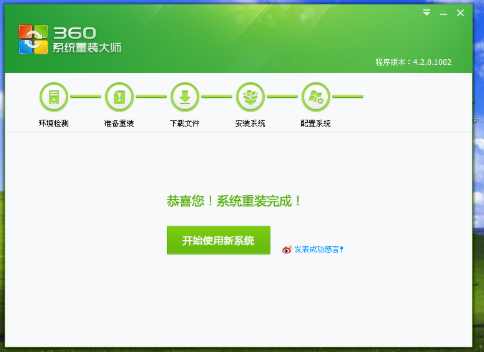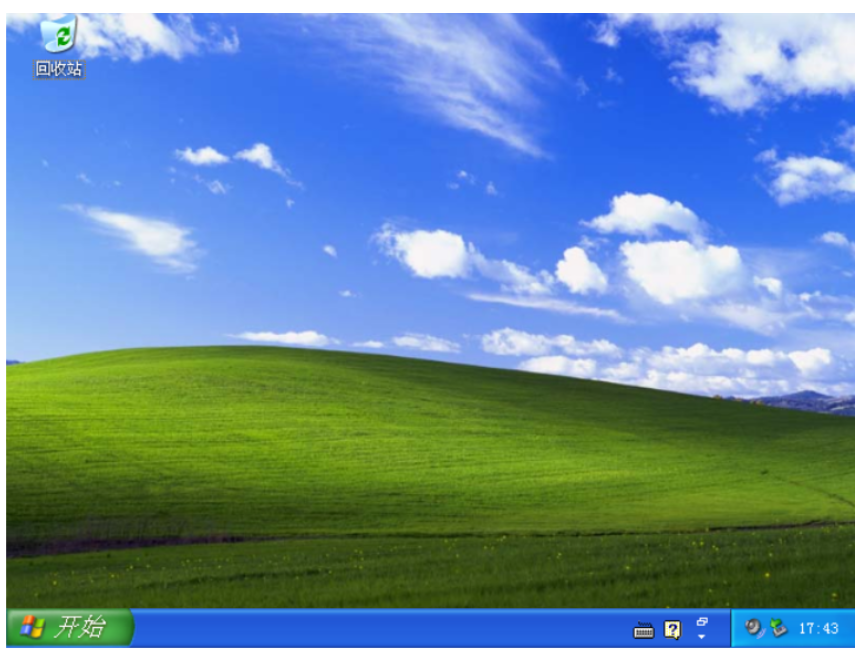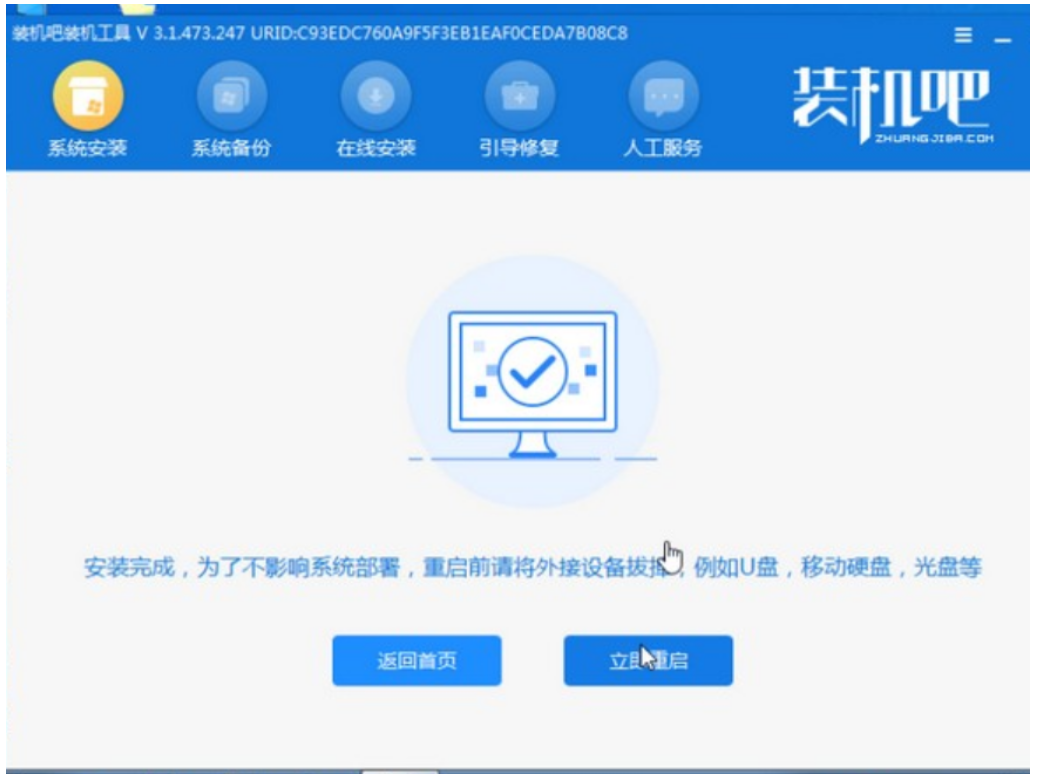Excel删除重复项的方法介绍
在拿到一些原始的excel表格数据的时候,我们可能会发现有很多事重复项的数值,如果一个一个删除的话就太费时间了。那么Excel怎么删除重复项比较快捷呢?下面就教下大家Excel删除重复项的方法步骤。
工具/原料:
系统版本:windows10系统
品牌型号:联想小新pro14
软件版本:Excel2016
WEEX交易所已上线平台币 WEEX Token (WXT)。WXT 作为 WEEX 交易所生态系统的基石,主要用于激励 WEEX 交易平台社区的合作伙伴、贡献者、先驱和活跃成员。
新用户注册 WEEX 账户、参与交易挖矿及平台其他活动,均可免费获得 WXT 空投奖励。
方法/步骤:
1、首先打开需要删除重复项的excel表格数据。
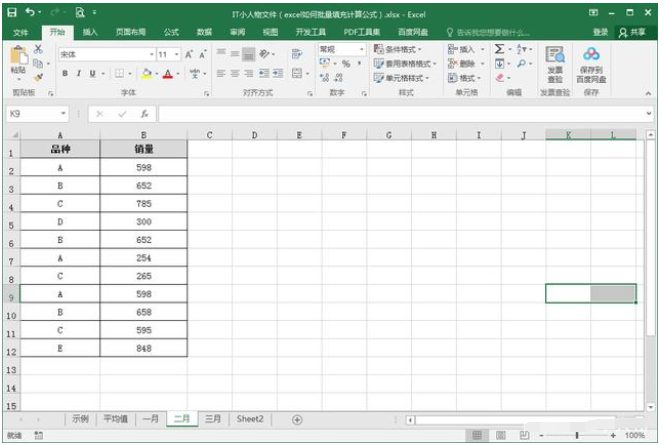
2、选中表格后,依次点击菜单项【数据】-【删除重复项】。

3、要注意的是,删除重复项前需要进行设置,选中识别重复项的“列”,比如这里需要删除“品种”和“销量”都一样的数据,那就都选中这两列。
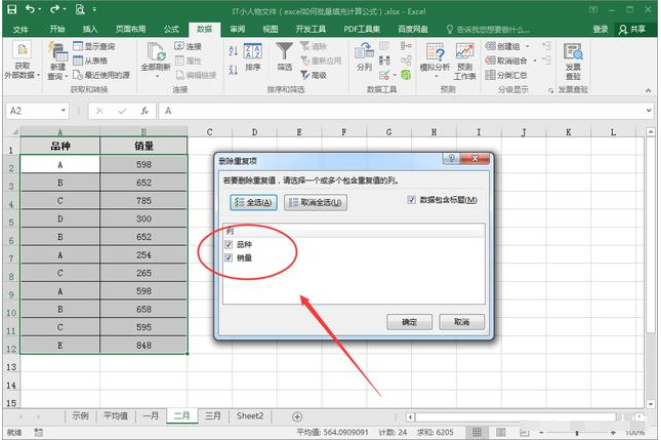
4、确定后就会删除重复项了,并提示删除了多少个记录。
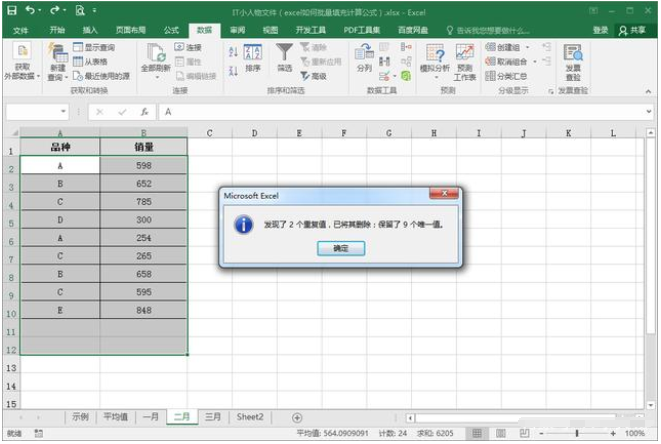
总结:
以上便是Excel删除重复项的方法介绍,只需要找到excel的删除重复项的功能,确定需要识别重复项的“列”,既可以快速将重复数值删除啦。有不清楚的网友可以参照教程操作。
本站资源均来源于网络或网友投稿,部分资源未经测试,难免存在BUG,所有资源只限于学习研究,不得商用。如使用本站下载的资源造成任何损失或发生侵权行为,均与本站无关。如不接受本声明请勿下载!本站资源如有侵权,请联系QQ:497149677核实后立即删除!
最客资源网 » Excel删除重复项的方法介绍
最客资源网 » Excel删除重复项的方法介绍